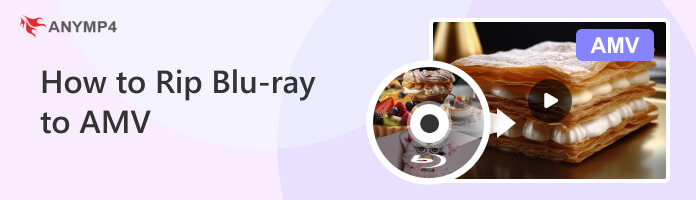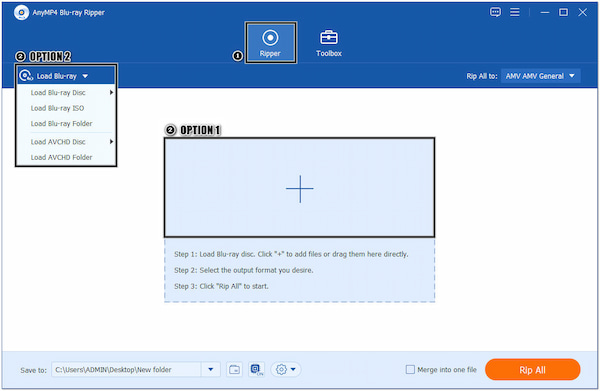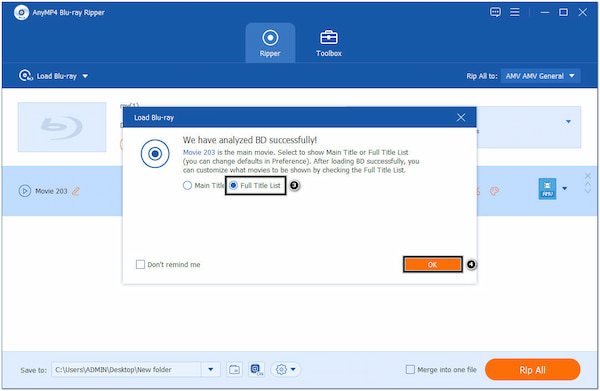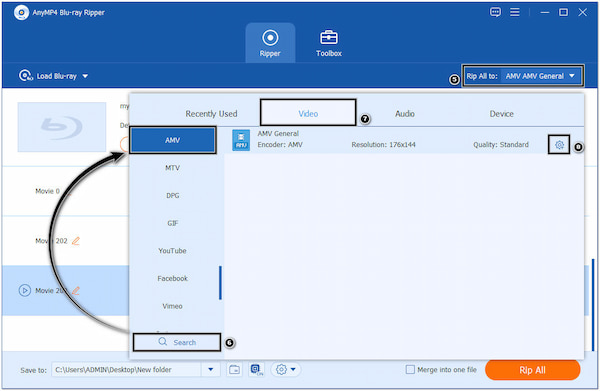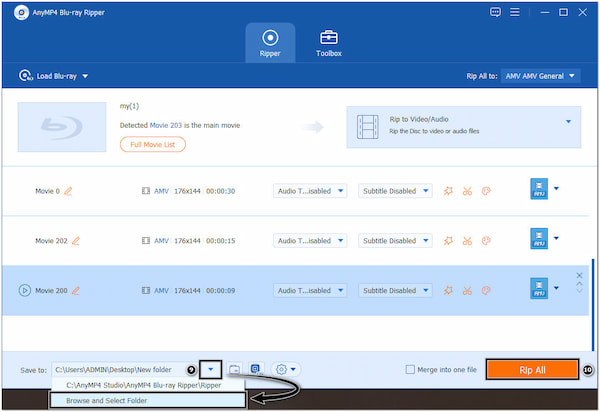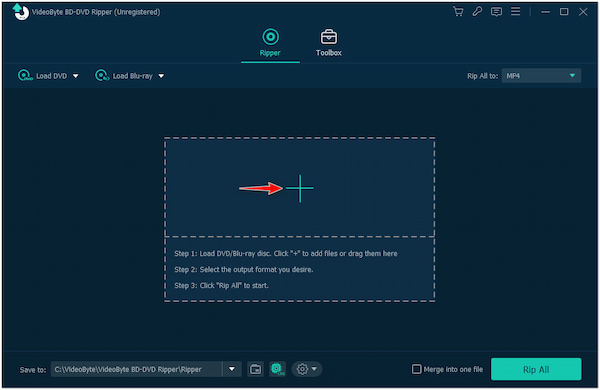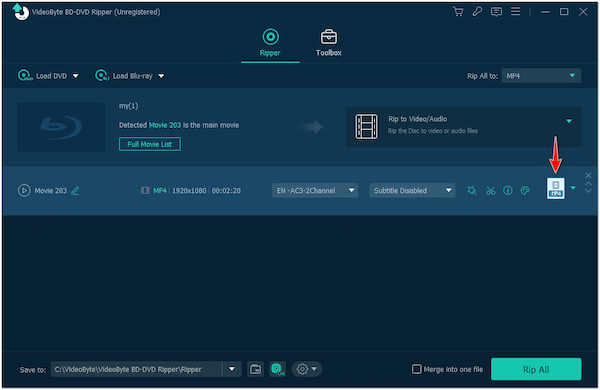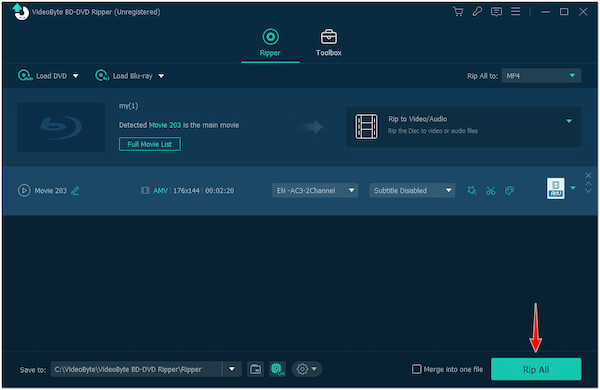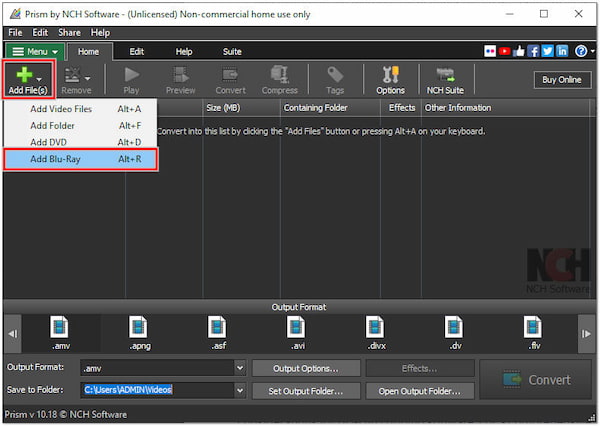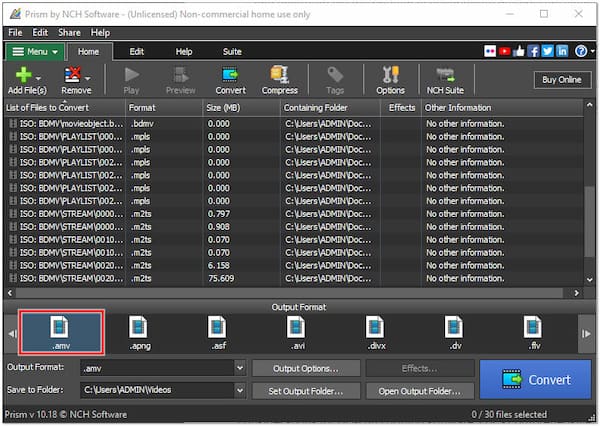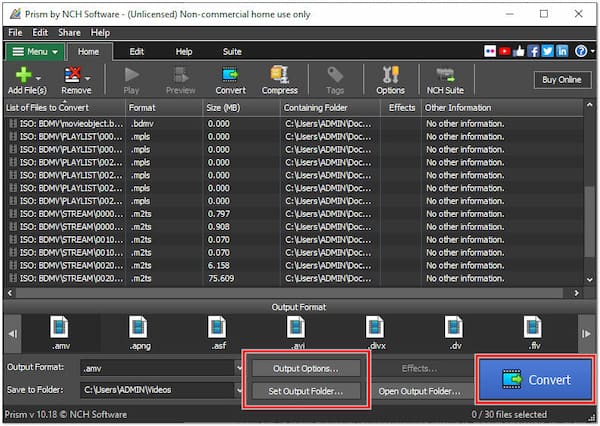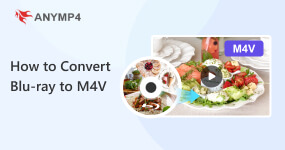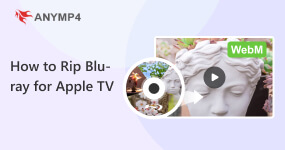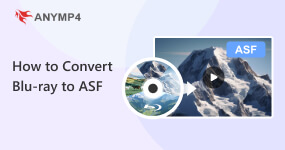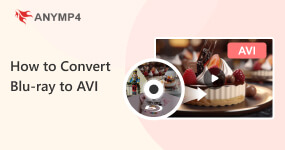[Решено] Как конвертировать Blu-ray в AMV
AMV расшифровывается как аниме музыкальное видео. Это мультимедийный формат, в котором кадры из аниме сочетаются с синхронизированной музыкой, обычно создаваемой фанатами как форма художественного самовыражения. Преобразование Blu-ray в AMV может быть полезно для тех, кто хочет создавать собственные музыкальные клипы в стиле аниме, используя высококачественные кадры с дисков Blu-ray. Дальнейшее чтение этого поста расскажет вам о процессе преобразования Blu-ray в формат AMV для создания музыкальных клипов в стиле аниме.
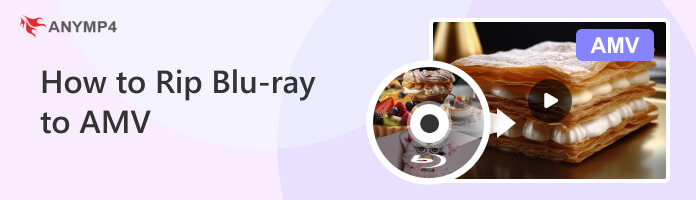
Часть 1. Что такое формат AMV?
Контейнер является модифицированной версией AVI. Формат видео - это вариант Motion JPEG, с фиксированными, а не переменными таблицами квантования. Аудиоформат является вариантом IMA ADPCM, где первые байты 8 каждого кадра представляют собой источник (биты 16), индекс (биты 16) и количество кодированных выборок битов 16 (биты 32); все известные файлы AMV воспроизводят звук с частотой дискретизации 22050 в секунду
Часть 2. Как конвертировать Blu-ray в AMV с помощью AnyMP4 Blu-ray Ripper
Первый инструмент, который нам нужен для преобразования Blu-ray в AMV, это AnyMP4 Blu-ray Ripper. Это программное обеспечение для копирования Blu-ray предназначено для копирования дисков Blu-ray в более чем 500 форматов, таких как AMV, AVI, MP4, MKV, MP4, FLAC, MP3, FLV и т. д. Кроме того, оно позволяет конвертировать папки Blu-ray и ISO-файл в HD-видео 1080p и видео 4K Ultra High-Definition без ущерба для исходного качества. Его пакетное преобразование позволяет одновременно конвертировать Blu-ray в AMV, чтобы сэкономить ваше время.
1. Начните загрузку AnyMP4 Blu-ray Ripper; щелкните Бесплатная загрузка кнопку ниже, чтобы получить программу. Установите его на Windows или macOS, следуя инструкциям на экране, а затем запустив его.
Обратите внимание, что вы должны вставить диск Blu-ray в дисковод перед его запуском. Тем временем вы можете перейти к следующему шагу, преобразовав папку Blu-ray или образ файла Blu-ray ISO в формат AMV.
2. После запуска AnyMP4 Blu-ray Ripper вы увидите основной интерфейс прямо перед собой. Вы увидите две вкладки вверху по центру основного интерфейса. Наведите курсор на Риппер , затем нажмите Дополнительная значок для загрузки диска Blu-ray. Но в этом уроке мы будем использовать Blu-Ray ISO для демонстрации преобразования.
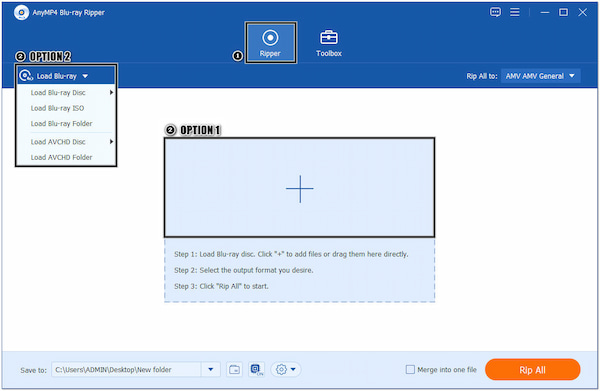
3. Когда программа завершит анализ диска Blu-ray, выберите Полный список заголовков чтобы отобразить все содержимое, и нажмите кнопку OK Кнопка, которая впоследствии отобразит содержимое Blu-ray на вашем экране.
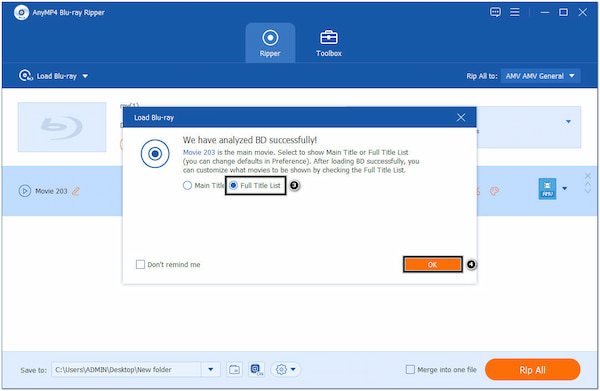
4. В верхней правой части программы наведите курсор на Копировать все в кнопку раскрывающегося списка и используйте Поиск поле для поиска формата AMV. После выбора AMV в качестве нового формата, пройдите через Видео вкладку и нажмите принадлежности значок, чтобы изменить настройки видео и аудио, например Кодировщик, Битрейт, Разрешение, и так далее
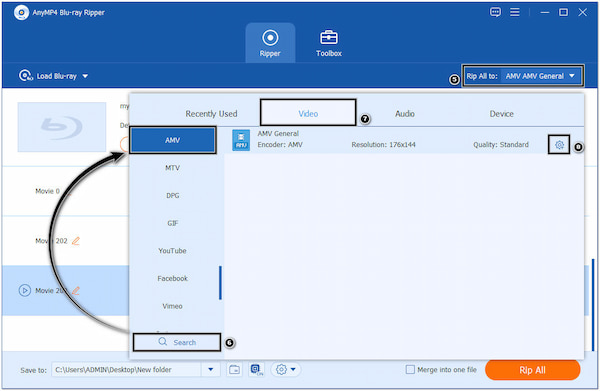
5. Чтобы продолжить, перейдите в Сохранить и нажмите Выпадающее кнопку, затем выберите Обзор и выбор папки. Выберите место назначения вашего файла, чтобы легко найти его после преобразования. Наконец, нажмите на Разорвать все кнопку в правом нижнем углу, чтобы преобразовать ваш Blu-ray в формат AMV.
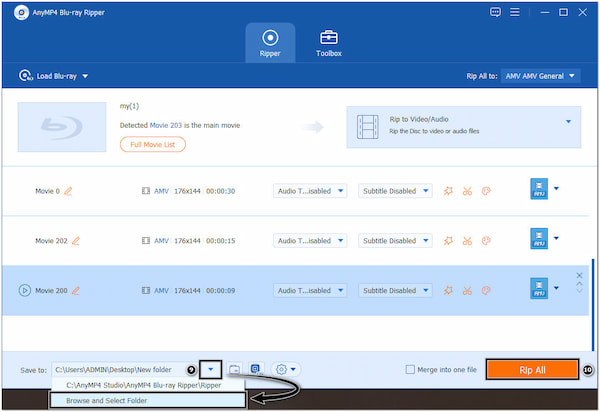
Преобразование Blu-ray в другой формат с помощью AnyMP4 Blu-ray Ripper относительно просто, если вы будете следовать приведенному выше руководству. Прежде всего, эта программа для копирования Blu-ray может многое предложить. Он имеет вкладку «Панель инструментов», которая содержит различные инструменты, такие как редактор метаданных мультимедиа, видеокомпрессор, GIF Maker, 3D Maker и инструмент Video Enhancer.
Часть 3. Как превратить Blu-ray в AMV с помощью VideoByte BD-DVD Ripper
Следующее программное обеспечение для копирования Blu-ray, которое у нас есть, это VideoByte BD-DVD риппер. Эта программа позволяет копировать DVD-диски, диски Blu-ray, файлы ISO и папки VIDEO_TS в цифровые форматы. Он может конвертировать Blu-ray в различные цифровые форматы, такие как AMV, MP4, MKV, MP3 и AAC.
1. Для начала скачайте программу ideoByte BD-DVD Ripper и установите ее на свой компьютер. Затем вставьте диск Blu-ray в дисковод и запустите его позже.
2. Нажмите + значок, чтобы добавить файлы Blu-ray в программу, и подождите несколько минут, пока программа анализирует содержимое.
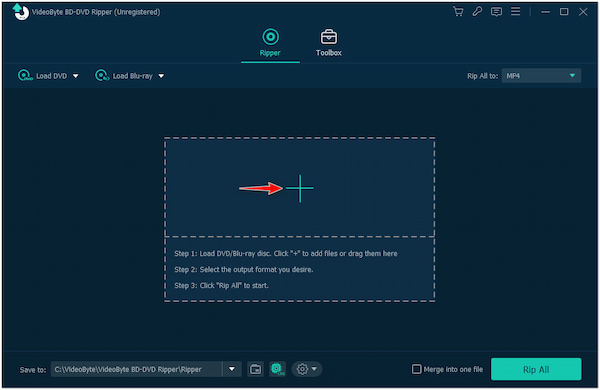
3. После импорта содержимого Blu-ray нажмите кнопку Формат вывода значок и выберите AMV как ваш новый формат.
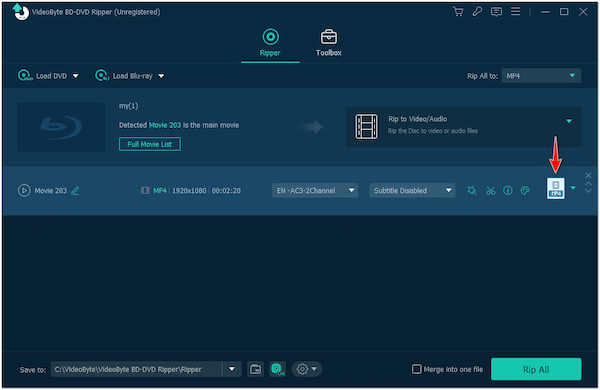
4. После этого выберите место назначения файла и нажмите кнопку Разорвать все кнопку, чтобы запросить преобразование вашего Blu-ray в новый формат.
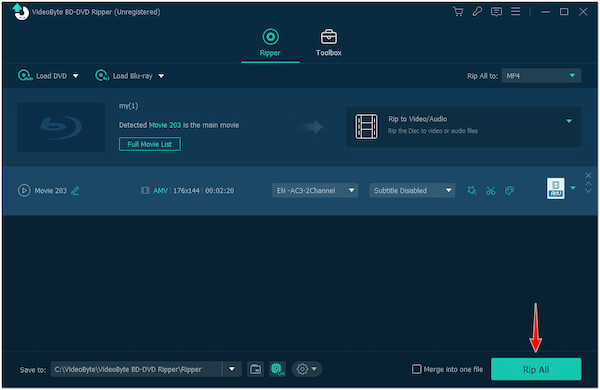
VideoByte BD-DVD Ripper предоставляет пользователям простой способ преобразования дисков Blu-ray в новый формат. Копирование Blu-ray с помощью этой программы занимает много времени, особенно при больших размерах файлов. Конечно, если вы хотите конвертировать AMV в другие форматы, вам просто нужно Преобразователь AMV.
Часть 4. Как преобразовать Blu-ray в AMV в Prism Video Converter
У нас есть следующее программное обеспечение для копирования Blu-ray: Призматический видео конвертер. Хотя название программы предполагает видео конвертер, она может конвертировать видеофайлы между различными форматами. Он поддерживает несколько форматов ввода и вывода, включая популярные форматы, такие как Blu-ray, AVI, MP4, MPEG, WMV и MOV.
1. Заранее загрузите Prism Video Converter на свой компьютер и установите его. Запустите его сразу после выполнения процесса установки.
2. Нажмите Добавить файлы) И выберите Добавить Blu-ray вариант из выпадающего меню. Кроме того, используйте свои ключи для импорта содержимого Blu-ray, нажав кнопку Alt + R ключи.
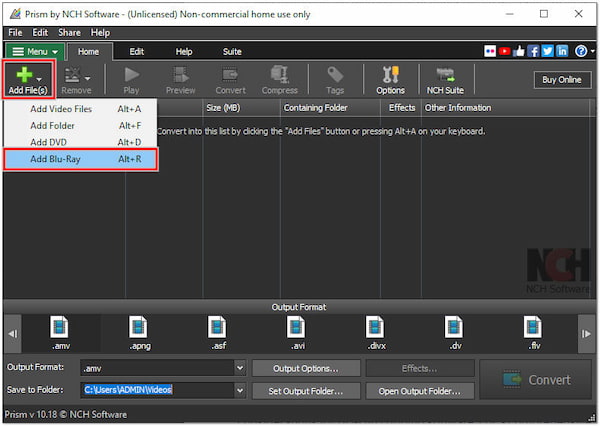
3. После загрузки содержимого Blu-ray в программу выберите .amv из форматов ниже.
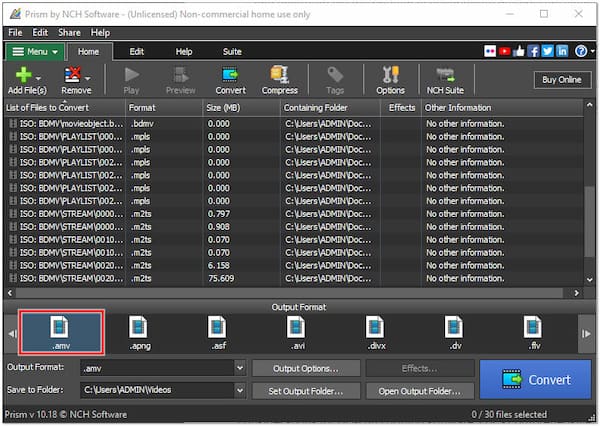
4. Нажмите Параметры вывода для изменения настроек кодирования AMV и параметров видеовыхода. Далее нажмите на Установить выходную папку чтобы создать папку назначения для вашего файла. После корректировок и изменений нажмите кнопку Конвертировать кнопка, чтобы начать процесс преобразования.
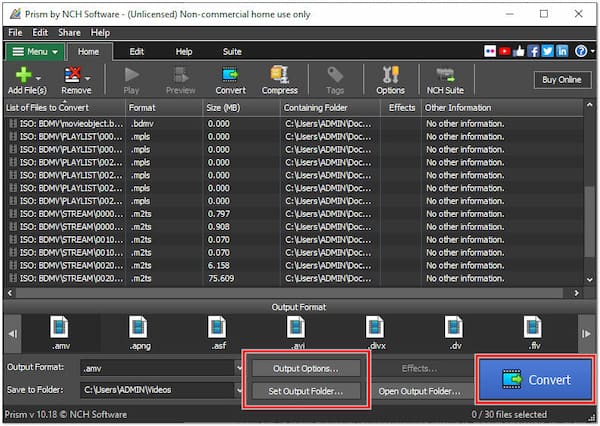
Prism Video Converter предлагает бесплатную версию, но добавляет водяной знак к преобразованным видео. Для удаления водяного знака необходимо приобрести лицензию. Это может быть пределом, если вы хотите полностью бесплатное решение без водяных знаков. Кроме того, вы можете использовать другие сторонние инструменты для убрать водяной знак с видео.
Часть 5. Часто задаваемые вопросы о преобразовании Blu-ray в AMV
Какой лучший конвертер AMV?
Лучший конвертер AMV, который вы можете использовать, — это AnyMP4 Blu-ray Ripper. Когда дело доходит до преобразования фильмов Blu-ray в файлы AMV, эта программа не ограничивает вас качеством вывода. Видео AMV, естественно, имеют более низкое разрешение, но с ним вы можете быть уверены, что исходное качество преобразованного файла останется.
Есть ли какие-либо соображения об авторских правах при преобразовании Blu-ray в AMV?
ДА! При преобразовании Blu-ray в AMV необходимо соблюдать авторские права. Копирование и преобразование материалов, защищенных авторским правом, без надлежащего разрешения может нарушать права интеллектуальной собственности. У вас должно быть законное право на преобразование и использование содержимого дисков Blu-ray, прежде чем приступить к процессу преобразования.
Могу ли я добавить субтитры или другие эффекты во время преобразования Blu-ray в AMV?
Возможность добавления субтитров или эффектов в процессе преобразования зависит от используемого вами программного обеспечения. Некоторое программное обеспечение, такое как AnyMP4 Blu-ray Ripper, предлагает функции для добавления субтитров или применения основных перед экспортом Blu-ray в новый формат.
Заключение
Вот оно! Все инструменты, представленные ранее, способны преобразование Blu-ray в AMV. Тем не менее, если вы ищете надежную программу, которая может дать вам самый быстрый вывод AMV без потери качества, AnyMP4 Blu-ray Ripper — лучшее программное обеспечение для копирования Blu-ray, к которому вы можете обратиться. Загрузите бесплатно и попробуйте начать копирование Blu-ray в AMV прямо сейчас.